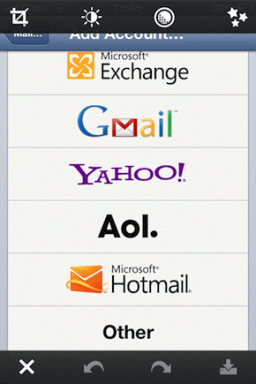Διόρθωση Δυστυχώς Η διαδικασία com.android.phone έχει σταματήσει
Miscellanea / / November 28, 2021
Το Android Phone είναι ένα προηγμένο και εξαιρετικά αποτελεσματικό smartphone. Το λειτουργικό σύστημα Android αναπτύχθηκε από την Google και χρησιμοποιήθηκε από διάφορες μάρκες smartphone, συμπεριλαμβανομένων των Samsung, HTC, Xiaomi, Sony, LG, Motorola μεταξύ άλλων. Πολλοί άνθρωποι προτιμούν τηλέφωνα Android λόγω του προσιτού εύρους τιμών και της κομψής τους εμφάνισης. Εάν αλλάζετε συνεχώς το τηλέφωνό σας, τότε τα τηλέφωνα Android είναι τα καλύτερα για εσάς. Ωστόσο, ενδέχεται να υπάρχουν κάποιες δυσλειτουργίες, σφάλματα ή προβλήματα σε τηλέφωνα Android όπως π.χ Δυστυχώς η διαδικασία com.android.phone έχει σταματήσει λάθος. Στις περισσότερες περιπτώσεις, το εν λόγω πρόβλημα παρουσιάζεται όταν είστε συνδεδεμένοι στο διαδίκτυο ή βρίσκεστε στη μέση μιας κλήσης. Οι χρήστες ενοχλούνται αρκετά από αυτό και αν είστε κι εσείς κουρασμένοι. τότε αυτό το άρθρο είναι για εσάς. Διαβάστε παρακάτω για να μάθετε τις λύσεις για την επίλυση δυστυχώς Η διαδικασία com.android.phone έχει σταματήσει.

Περιεχόμενα
- Μέθοδοι επιδιόρθωσης Δυστυχώς Η διαδικασία com.android.phone έχει σταματήσει Σφάλμα
- Μέθοδος 1: Επανεκκινήστε τη συσκευή σας Android
- Μέθοδος 2: Διακοπή αυτόματων ενημερώσεων
- Μέθοδος 3: Εκκαθάριση δεδομένων εφαρμογής και προσωρινής μνήμης εφαρμογών
- Μέθοδος 4. Διαγράψτε την προσωρινή μνήμη και τα δεδομένα του Toolkit SIM.
- Μέθοδος 5. Τοποθετήστε ξανά την κάρτα SIM
- Μέθοδος 6: Αλλαγή προσαρμοσμένων ROM
- Μέθοδος 7: Σκουπίστε το διαμέρισμα προσωρινής μνήμης.
- Μέθοδος 8: Εκτελέστε επαναφορά εργοστασιακών ρυθμίσεων
- Μέθοδος 9: Επικοινωνήστε με το Κέντρο Εξυπηρέτησης.
Μέθοδοι επιδιόρθωσης Δυστυχώς Η διαδικασία com.android.phone έχει σταματήσει Σφάλμα
Αυτή η ενότητα εξετάζει λύσεις για την επίλυση του εν λόγω ζητήματος στο δικό σας Συσκευή Android.
Σημείωση: Δεδομένου ότι τα smartphone δεν έχουν τις ίδιες επιλογές ρυθμίσεων και διαφέρουν από κατασκευαστή σε κατασκευαστή, βεβαιωθείτε για τις σωστές ρυθμίσεις πριν αλλάξετε οποιαδήποτε.
Μέθοδος 1: Επανεκκινήστε τη συσκευή σας Android
Γενικά χρησιμοποιούμε τα τηλέφωνά μας για αρκετές ημέρες/εβδομάδες χωρίς επανεκκίνηση, γεγονός που μπορεί να προκαλέσει σφάλματα λογισμικού στη συσκευή. Ωστόσο, μπορούν εύκολα να διορθωθούν κατά την επανεκκίνηση. Όλες οι εφαρμογές και οι διεργασίες που εκτελούνται θα τερματιστούν κατά τη διαδικασία επανεκκίνησης. Δείτε πώς να επανεκκινήσετε το smartphone σας:
1. Πάτα το Πλήκτρο ενεργοποίησης για λίγα δευτερόλεπτα.
2. Θα έχετε δύο επιλογές: Απενεργοποιώ ή Επανεκκίνηση, όπως φαίνεται.

3. Εδώ, πατήστε Επανεκκίνηση. Μετά από λίγα δευτερόλεπτα, η συσκευή θα ξεκινήσει ξανά και θα επιστρέψει στην κανονική λειτουργία.
Σημείωση: Εναλλακτικά, μπορείτε να απενεργοποιήσετε τη συσκευή κρατώντας πατημένο το κουμπί λειτουργίας και να την ενεργοποιήσετε ξανά μετά από κάποιο χρονικό διάστημα.
Είναι μια απλή μέθοδος που διορθώνει το εν λόγω σφάλμα τις περισσότερες φορές. Εάν όχι, δοκιμάστε την επόμενη λύση.
Μέθοδος 2: Διακοπή αυτόματων ενημερώσεων
Ορισμένοι χρήστες ανέφεραν ότι το πρόβλημα Δυστυχώς η διαδικασία com.android.phone έχει σταματήσει θα μπορούσε να διορθωθεί απλά, απενεργοποιώντας την αυτόματη λήψη ενημερώσεων, ως εξής:
1. Ανοιξε Play Store στο τηλέφωνό σας.
2. Τώρα, πατήστε το Προφίλ εικόνισμα.
3. Εδώ, επιλέξτε το Διαχείριση εφαρμογών και συσκευής επιλογή.

4. Τώρα, πατήστε Δείτε Λεπτομέρειες υπό Διαθέσιμες ενημερώσεις, όπως απεικονίζεται.

5. Τέλος, πατήστε το Ακύρωση όλων επιλογή, όπως φαίνεται.

Διαβάστε επίσης:Γιατί το Android κάνει τυχαία επανεκκίνηση;
Μέθοδος 3: Εκκαθάριση δεδομένων εφαρμογής και προσωρινής μνήμης εφαρμογών
Δυστυχώς η διαδικασία com.android.phone έχει σταματήσει Το πρόβλημα μπορεί να διορθωθεί με την εκκαθάριση των δεδομένων εφαρμογής και των αρχείων προσωρινής μνήμης εφαρμογών. Εδώ είναι πώς να το κάνετε:
1. Εκτόξευση Ρυθμίσεις στο τηλέφωνό σας Android.
2. Τώρα, πλοηγηθείτε στο Διαχείριση εφαρμογών.

3. Επίλεξε το εφαρμογή για το οποίο θέλετε να διαγράψετε την προσωρινή μνήμη και τα δεδομένα.
Σημείωση: Σε αυτή τη μέθοδο, θα δείτε την επίδειξη χρησιμοποιώντας a Αριθμομηχανή.
4. Στη συνέχεια, πατήστε Εκκαθάριση όλων των δεδομένων και Εκκαθάριση προσωρινής μνήμης, ένα προς ένα, όπως τονίστηκε.

5. Επανεκκινήστε το τηλέφωνό σας και χρησιμοποιήστε το για να επιβεβαιώσετε ότι το εν λόγω ζήτημα έχει επιλυθεί.
Μέθοδος 4. Σαφή Εργαλειοθήκη SIM Προσωρινή μνήμη και δεδομένα
Προσπάθησε να επιδιόρθωση Δυστυχώς Η διαδικασία com.android.phone έχει σταματήσει το πρόβλημα εκκαθαρίζοντας τη μνήμη cache και τα δεδομένα του SIM Toolkit. Αυτό λειτούργησε για πολλούς χρήστες και μπορείτε να εφαρμόσετε το ίδιο όπως εξηγείται παρακάτω:
1. Πλοηγηθείτε στο Κιτ εργαλείων SIM στο κινητό σας Android.

2. Πατήστε παρατεταμένα το Κιτ εργαλείων SIM εφαρμογή και πατήστε Πληροφορίες εφαρμογής, όπως απεικονίζεται.

3. Τώρα, επιλέξτε Καθαρισμός δεδομένων όπως φαίνεται.

4. Επανεκκινήστε το smartphone σας.
Διαβάστε επίσης: Πώς να αποκρύψετε εφαρμογές στο τηλέφωνο Android
Μέθοδος 5. Τοποθετήστε ξανά την κάρτα SIM
Εάν η παραπάνω μέθοδος δεν σας βοηθήσει, μπορείτε επιδιόρθωση Δυστυχώς Η διαδικασία com.android.phone έχει σταματήσει σφάλμα κατά την αφαίρεση της κάρτας SIM από το τηλέφωνό σας Android και την επανατοποθέτησή της. Αυτό επίσης θα βοηθήσει στην επίλυση σφαλμάτων που σχετίζονται με την κάρτα SIM και θα ανανεώσει τη σύνδεση με τον πάροχο δικτύου σας. Δείτε πώς μπορείτε να κάνετε το ίδιο:
1. Απενεργοποιώ τη συσκευή σας Android.
2. Τοποθετήστε το εργαλείο εκτόξευσης κάθετα μέσα στη μικρή τρύπα που υπάρχει στο πλάι του τηλεφώνου σας.
Σημείωση: Εάν δεν μπορείτε να βρείτε αυτήν την καρφίτσα, μπορείτε επίσης να χρησιμοποιήσετε έναν συνδετήρα.
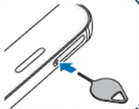
3. Θα ακούσετε α ήχος κλικ όταν εμφανιστεί ο δίσκος. Απαλά τραβήξτε το δίσκο προς τα έξω, όπως φαίνεται.

4. Αφαιρέστε την κάρτα SIM. Φυσήξτε λίγο αέρα στην υποδοχή κάρτας για να αφαιρέσετε τη σκόνη.
5. Σπρώξτε την κάρτα SIM πίσω στο δίσκο.
Σημείωση: Τοποθετείτε πάντα την SIM μαζί της χρυσές επαφές στραμμένο προς τη γη.

6. Σπρώξτε απαλά την κάρτα SIM για να βεβαιωθείτε ότι έχει στερεωθεί σωστά. Αλλιώς θα πέσει. Τώρα, προσεκτικά σπρώξτε το δίσκο σε ένακατεύθυνση προς τα μέσα για να το τοποθετήσετε πίσω στη συσκευή.
7. Θα ακούσετε ξανά α ήχος κλικ όταν στερεωθεί σωστά στην υποδοχή του.
Δεν πρέπει να αντιμετωπίζετε πια το πρόβλημα. Ωστόσο, εάν το κάνετε, θα χρειαστεί να λάβετε ορισμένα ακραία μέτρα αντιμετώπισης προβλημάτων για να επαναφέρετε το τηλέφωνό σας στην κανονική του κατάσταση λειτουργίας.
Μέθοδος 6: Αλλαγή προσαρμοσμένων ROM
Οι προσαρμοσμένες ROM είναι αρκετά γνωστές λόγω της δυνατότητας προσαρμογής τους να καλύπτουν τις ανάγκες των χρηστών, όπως το θέλουν. Επιπλέον, με προσαρμοσμένες ROM μπορείτε να αναβαθμίσετε τη λειτουργικότητα του τηλεφώνου σας, παρόλο που ο προγραμματιστής σας μπορεί να έχει αποσύρει την υποστήριξη. Ωστόσο, μπορεί να υπάρχουν προβλήματα, εάν δεν έχει ρυθμιστεί σωστά. Επομένως, αυτός μπορεί να είναι ένας πιθανός λόγος για το πρόβλημα δυστυχώς η διαδικασία com.android.phone έχει σταματήσει. Επομένως, δοκιμάστε να εγκαταστήσετε ξανά την προσαρμοσμένη ROM ή μεταβείτε στη Βασική ή την Προεπιλεγμένη ROM.
Διαβάστε επίσης:Πώς να ξεκλειδώσετε το Bootloader μέσω Fastboot στο Android
Μέθοδος 7: Σκουπίστε το διαμέρισμα προσωρινής μνήμης
Μπορείτε επίσης να διορθώσετε το εν λόγω πρόβλημα σκουπίζοντας τα δεδομένα από τη συσκευή σας Android. Όλα τα αρχεία κρυφής μνήμης που υπάρχουν στη συσκευή μπορούν να αφαιρεθούν εντελώς χρησιμοποιώντας μια επιλογή που ονομάζεται Wipe Cache Partition στη λειτουργία αποκατάστασης, όπως εξηγείται εδώ.
1. Στροφή ΜΑΚΡΙΑ ΑΠΟ η συσκευή σου.
2. Πατήστε και κρατήστε πατημένο το Power + Home + Αύξηση έντασης ήχου κουμπιά ταυτόχρονα. Αυτό κάνει επανεκκίνηση της συσκευής Λειτουργία ανάκτησης.
3. Εδώ, επιλέξτε Σκουπίστε το διαμέρισμα προσωρινής μνήμης.
Σημείωση: Χρήση κουμπιά έντασης ήχου για να περάσετε από τις διαθέσιμες επιλογές στην οθόνη. Χρησιμοποιήστε το πλήκτρο ενεργοποίησης για να επιλέξετε την επιθυμητή επιλογή.

Μέθοδος 8: Εκτελέστε επαναφορά εργοστασιακών ρυθμίσεων
Ακολουθήστε τα παρακάτω βήματα για να επαναφέρετε εργοστασιακά το κινητό σας.
1. Σβήνω το κινητό σας πατώντας το Εξουσία κουμπί.
2. Στη συνέχεια, κρατήστε Αύξηση έντασης ήχου + Αρχική σελίδα + Τροφοδοσία κουμπιά μαζί για κάποιο χρονικό διάστημα.
3. Περιμένετε το Λογότυπο Android για να εμφανιστεί στην οθόνη. Απελευθερώστε το Πλήκτρο ενεργοποίησης μόλις το Λογότυπο Εταιρείας εμφανίζεται.
4. Συνεχίστε να κρατάτε το Αύξηση έντασης ήχου + Αρχική σελίδα κουμπιά μέχρι το Οθόνη ανάκτησης Android εμφανίζεται.
5. Τώρα, επιλέξτε Διαγραφή δεδομένων/επαναφορά εργοστασιακών ρυθμίσεων, όπως φαίνεται τονίζεται.
Σημείωση: Χρήση κουμπιά έντασης ήχου για να περάσετε από τις διαθέσιμες επιλογές στην οθόνη. Χρησιμοποιήστε το πλήκτρο ενεργοποίησης για να επιλέξετε την επιθυμητή επιλογή.

6. Εδώ, πατήστε Ναί, όπως φαίνεται.

7. Τώρα, περιμένετε να γίνει επαναφορά της συσκευής. Στη συνέχεια επιλέξτε Επανεκκινήστε το σύστημα τώρα, όπως απεικονίζεται.

8. Περίμενε για λίγο; τότε, Αναψε το τηλέφωνό σας χρησιμοποιώντας το Πλήκτρο ενεργοποίησης.
Τώρα, το τηλέφωνό σας θα πρέπει να λειτουργεί κανονικά και δεν θα προκαλεί προβλήματα.
Μέθοδος 9: Επικοινωνήστε με το Κέντρο Εξυπηρέτησης
Εάν εξακολουθείτε να αντιμετωπίζετε το πρόβλημα Δυστυχώς η διαδικασία com.android.phone έχει σταματήσει τότε, μπορεί να υπάρχει πρόβλημα που σχετίζεται με το υλικό.
- Σε ορισμένες περιπτώσεις, μπορεί να είναι κατασκευαστικό πρόβλημα, οπότε βρείτε ένα εξουσιοδοτημένο κέντρο επισκευών και ζητήστε τους το service της συσκευής σας.
- Σε περίπτωση που η εγγύησή σας δεν είναι διεκδικήσιμη, τότε είναι καλύτερα επικοινωνήστε με τον κατασκευαστή σας και ζητήστε βοήθεια.
Συνιστάται:
- Διορθώστε το σφάλμα Play Store DF-DFERH-01
- Πώς να τερματίσετε την εργασία στα Windows 10
- Διόρθωση Δυστυχώς η υπηρεσία IMS έχει σταματήσει
- Πώς να αφαιρέσετε την κάρτα SIM από το Motorola Droid Turbo
Ελπίζουμε ότι αυτός ο οδηγός ήταν χρήσιμος και μπορέσατε Διόρθωση Δυστυχώς Η Διαδικασία com.android. το τηλέφωνο έχει σταματήσει πρόβλημα στη συσκευή σας. Ενημερώστε μας ποια μέθοδος λειτούργησε για εσάς. Επίσης, εάν έχετε οποιεσδήποτε απορίες/προτάσεις σχετικά με αυτό το άρθρο, μην διστάσετε να τις αφήσετε στην παρακάτω ενότητα σχολίων.